Vào tháng 2017 năm 11, Microsoft đã thông báo đóng cửa dịch vụ nâng cấp miễn phí của mình, nhưng nếu bạn không nhận được bản sao Windows 10 miễn phí tại đây, thì bài viết này sẽ giúp bạn.
Có, bạn có thể nâng cấp phiên bản Windows 7, Windows 8 hoặc Windows 8.1 Home hoặc Pro cũ hơn lên phiên bản Windows 10 đầy đủ chức năng chỉ với một lượng công việc nhỏ.Điều duy nhất bạn cần đảm bảo là phiên bản Windows 7 hiện tại. 8 hoặc 8.1 phải hợp pháp và được kích hoạt bởi Microsoft.
Chà, nếu bạn vẫn đang chạy phiên bản Windows 7, 8 hoặc 8.1 cũ hơn ,Làm theo các bước dưới đâyNâng cấp miễn phí lên Windows 10.
Nâng cấp miễn phí Windows 10
Trước tiên, hãy ghi lại khóa sản phẩm Windows 7, 8 hoặc 8.1. Nếu chưa có, bạn có thể sử dụng ProduKey của NirSoft để kéo khóa sản phẩm Windows xuống, ghi lại và giữ nó an toàn, vì bạn có thể cần nó trong tương lai .
Điều thứ hai, chúng tôi khuyên bạn nên sao lưu các tệp quan trọng đề phòng xảy ra sự cố.
Kiểm tra yêu cầu hệ thống của Windows 10
| bộ xử lý: | 1 GHz Hoặc bộ xử lý nhanh hơn hoặc hệ thống trên chip (SoC) |
| RAM: | 32 bit 1 GB (64 bit) 2 GB |
| không gian đĩa cứng: | 32 GB cho hệ điều hành 16 bit 64 GB cho hệ điều hành 32 bit |
| Card đồ họa: | DirectX 1.0 trở lên với trình điều khiển WDDM 9 |
| trưng bày: | 800 × 600 |
| Kết nối Internet: | Kết nối Internet là cần thiết để thực hiện cập nhật và tải xuống và tận dụng các chức năng nhất định |
Sử dụng các công cụ tạo phương tiện để nâng cấp Windows 10
Nếu bạn hiện đang chạy Windows 7, Windows 8 hoặc Windows 8.1 Home hoặc Pro, vui lòng làm theo các bước bên dưới để tải xuống Windows 10 miễn phí:
- Chuyển đến tải xuống Windows 10網站.
- Trong "Tạo phương tiện cài đặt Windows 10", nhấp vào "Tải xuống công cụ ngay".
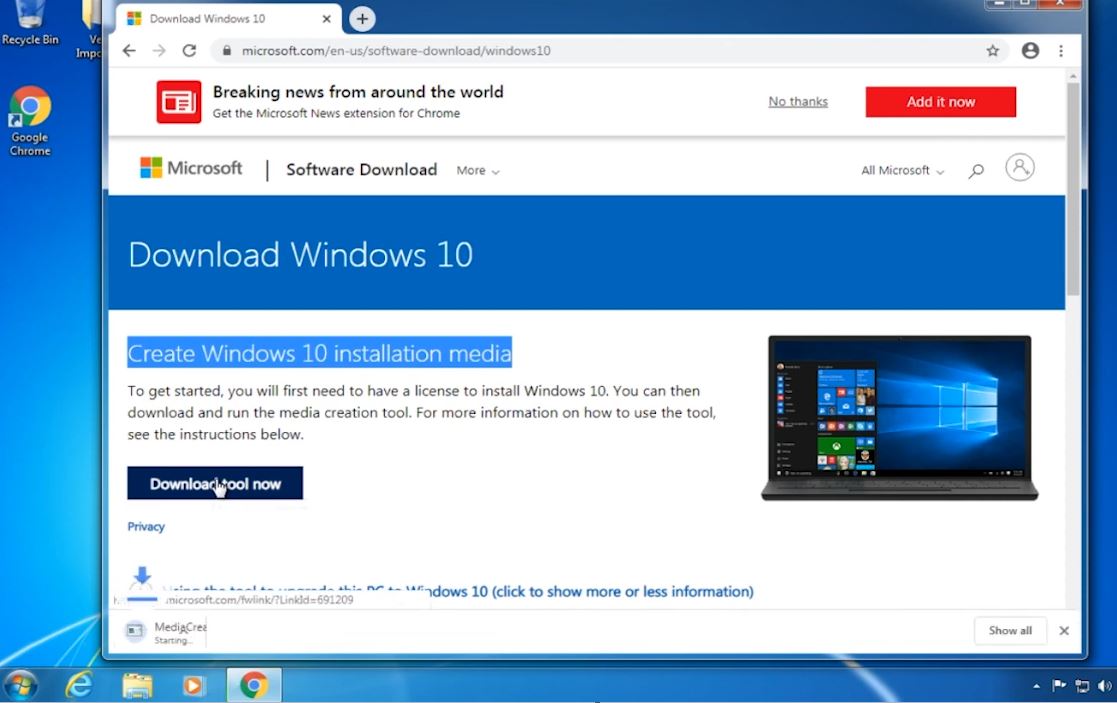
- Thao tác này sẽ tải xuống công cụ tạo phương tiện, nhấp chuột phải vào nó, chọn chạy với tư cách quản trị viên,
- Cửa sổ trình cài đặt Windows 10 mở ra và một cái gì đó đã sẵn sàng
- Màn hình điều khoản và điều kiện sẽ mở ra và bạn phải chấp nhận để tiếp tục.
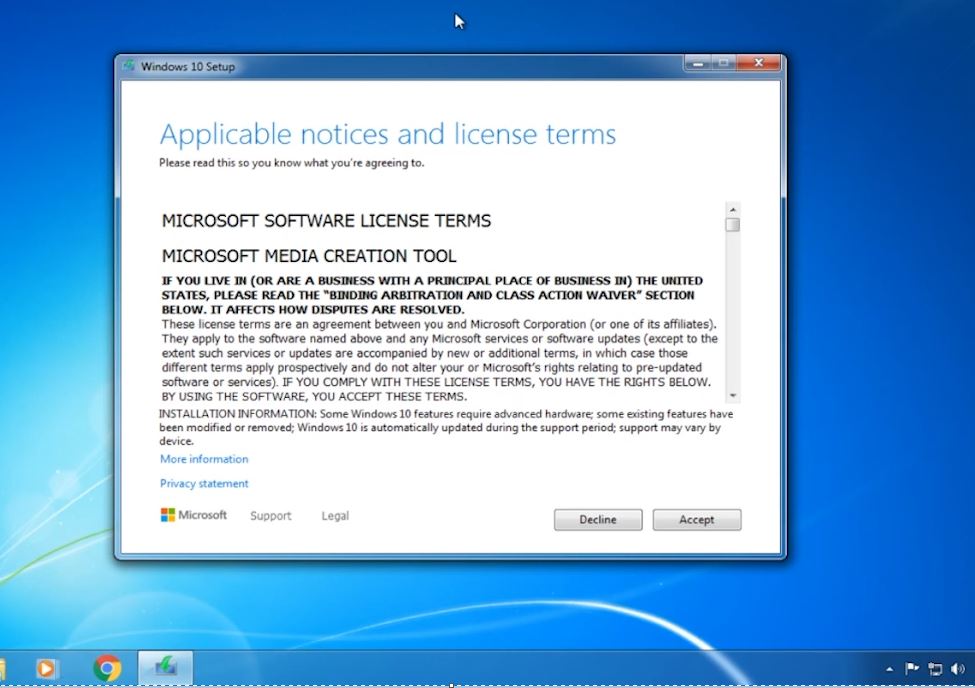
Tiếp theo chọn tùy chọn để nâng cấp PC này ngay bây giờ
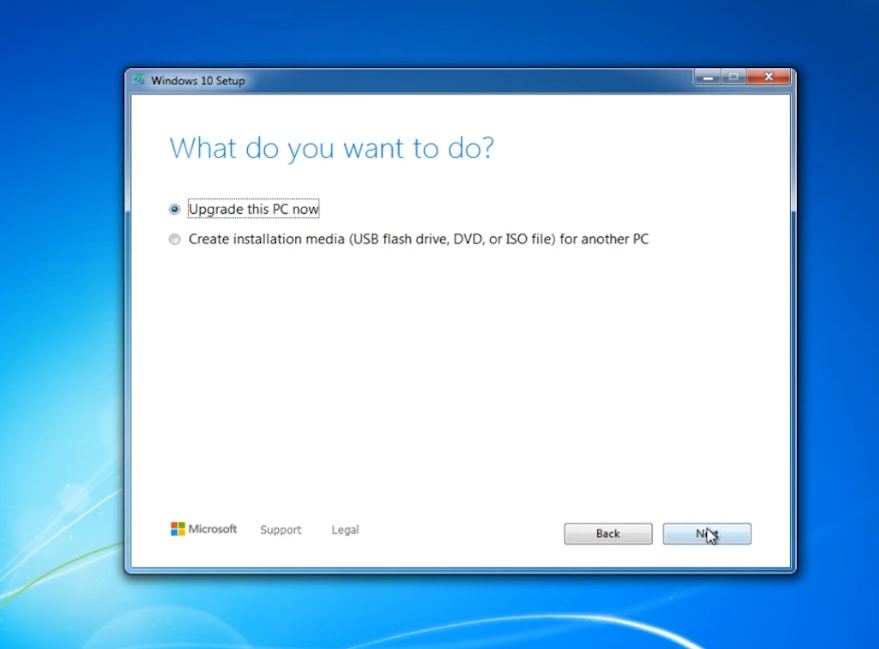
- Thao tác này sẽ bắt đầu tải xuống các tệp Windows 10 từ máy chủ của Microsoft.(Nó phụ thuộc vào tốc độ kết nối Internet và cơ sở hạ tầng phần cứng của bạn)
- Thao tác này sẽ nhắc, tạo phương tiện Windows 10, sau đó cập nhật, kiểm tra PC của bạn, chúng tôi đã sẵn sàng một thứ gì đó
- Chấp nhận lại các điều khoản cấp phép
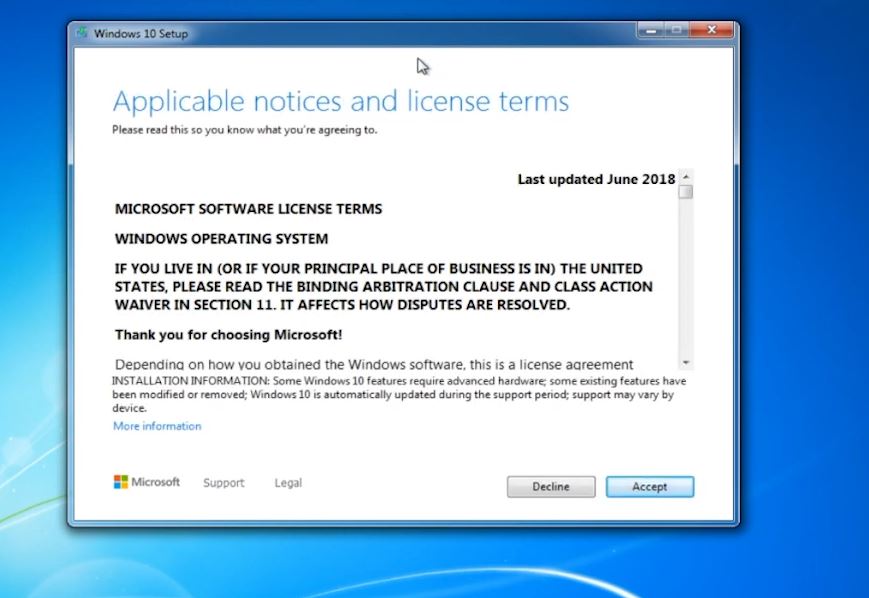
- Trình cài đặt sẽ yêu cầu bạn giữ các tệp hoặc khởi động lại, chọn tùy chọn ưa thích của bạn và nhấp vào Cài đặt.
Ghi nhớ: lại Việc khởi động hoặc giữ tệp vẫn có nghĩa là bản nâng cấp Windows 10 sẽ xóa tất cả các ứng dụng và cài đặt.
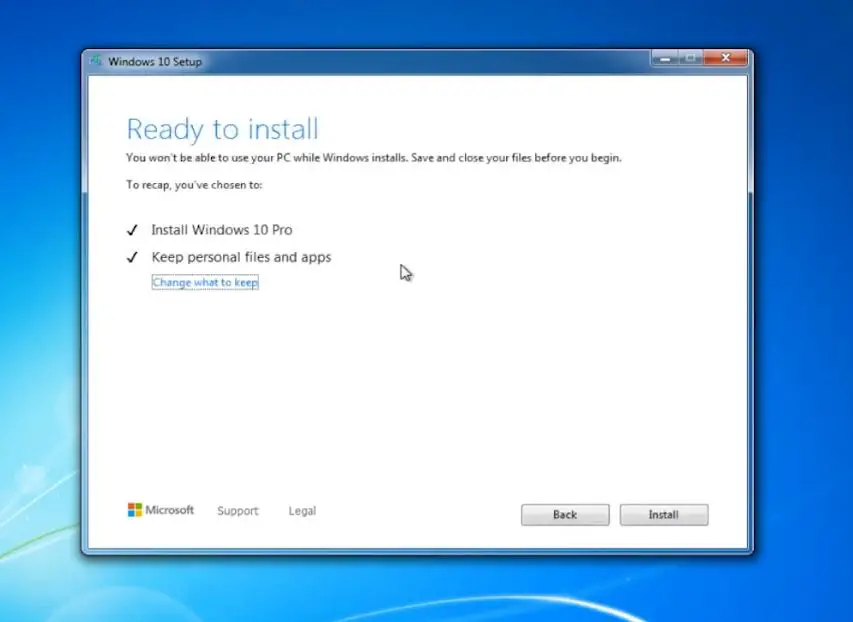
- Windows 10 sẽ bắt đầu cài đặt.Quá trình này có thể mất một lúc và máy tính sẽ khởi động lại nhiều lần.
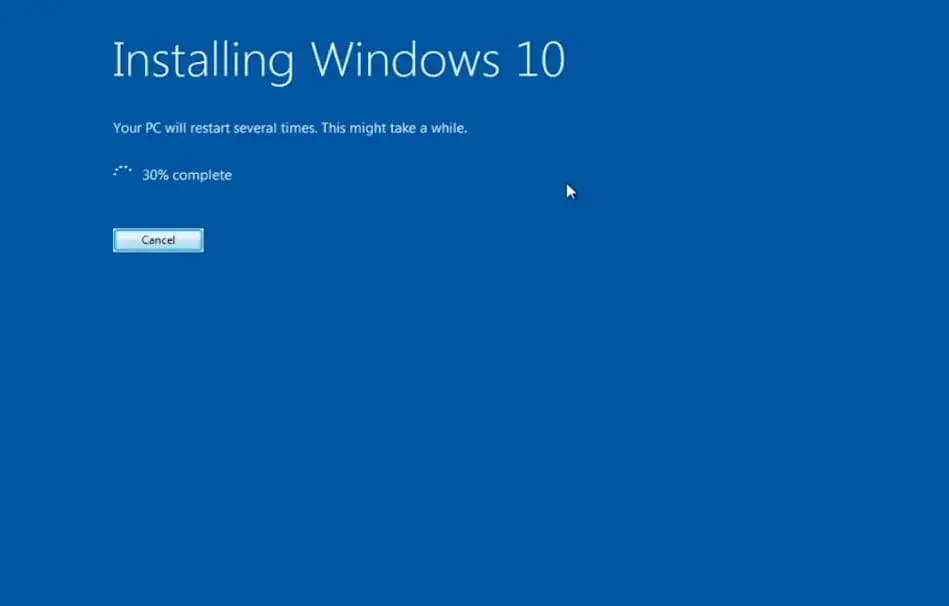
- Sau khi nâng cấp hoàn tất, bạn sẽ nhận được giấy phép kỹ thuật số cho Windows 10, bạn có thể tìm thấy giấy phép này trong "Cài đặt"> "Cập nhật và bảo mật"> "Kích hoạt".
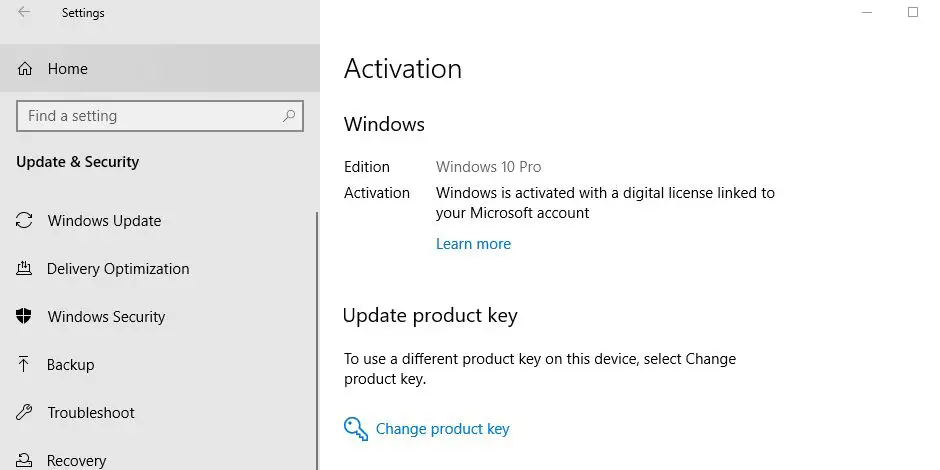
Mẹo của chuyên gia: Nếu bạn mắc lỗi khi nâng cấp Windows 10
- Tiến hành khởi động sạch Windows 10
- Tắt hoặc gỡ cài đặt phần mềm chống vi-rút
- Ngắt kết nối khỏi VPN (nếu được định cấu hình trên thiết bị)
- Đảm bảo rằng bạn có kết nối Internet ổn định và bạn có thể tải xuống tệp cập nhật Windows từ máy chủ của Microsoft.
Hoặc, bạn có thể tạo phương tiện cài đặt và sử dụng nó để nâng cấp Windows 10 miễn phí.Sau đó, sử dụng khóa sản phẩm Windows 7, 8 hoặc 8.1 để kích hoạt Windows 10.
Ngoài ra, bạn có thể tải xuống Windows 10 ISO mới nhất trực tiếp từ máy chủ của Microsoft, thực hiện cài đặt sạch và kích hoạt giấy phép bằng khóa sản phẩm Windows 7, 8 hoặc 8.1.
Vui lòng đọc thêm:
- Sự khác biệt giữa Windows 32 64 bit và 10 bit và bộ xử lý (CPU) là gì
- Khắc phục các sự cố khác của Avast Free Antivirus trong Windows 10
- Cách khắc phục tình trạng sử dụng CPU cao của Google Chrome trên Windows 10, 8.1 và 7
- Sự khác biệt giữa bản cập nhật tính năng Windows 10 và bản cập nhật tích lũy

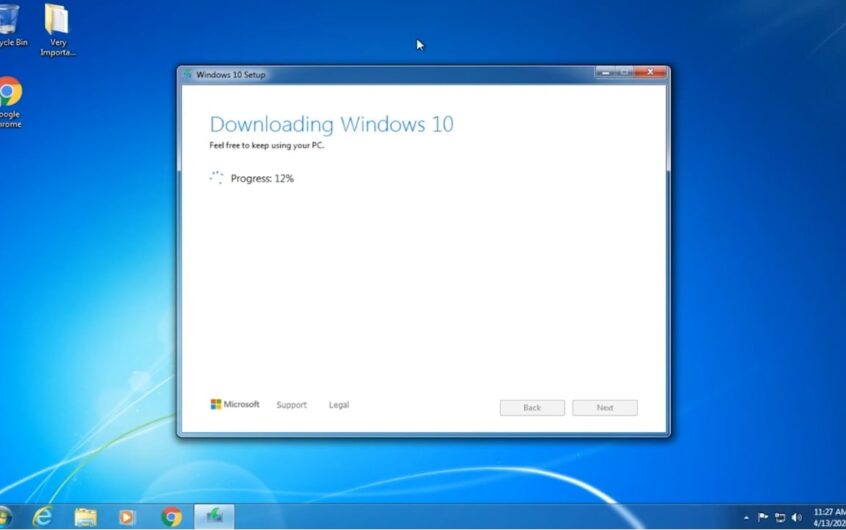
![[Đã sửa chữa] Microsoft Store không thể tải xuống ứng dụng và trò chơi](https://oktechmasters.org/wp-content/uploads/2022/03/30606-Fix-Cant-Download-from-Microsoft-Store.jpg)
![[Đã sửa] Microsoft Store không thể tải xuống và cài đặt ứng dụng](https://oktechmasters.org/wp-content/uploads/2022/03/30555-Fix-Microsoft-Store-Not-Installing-Apps.jpg)
